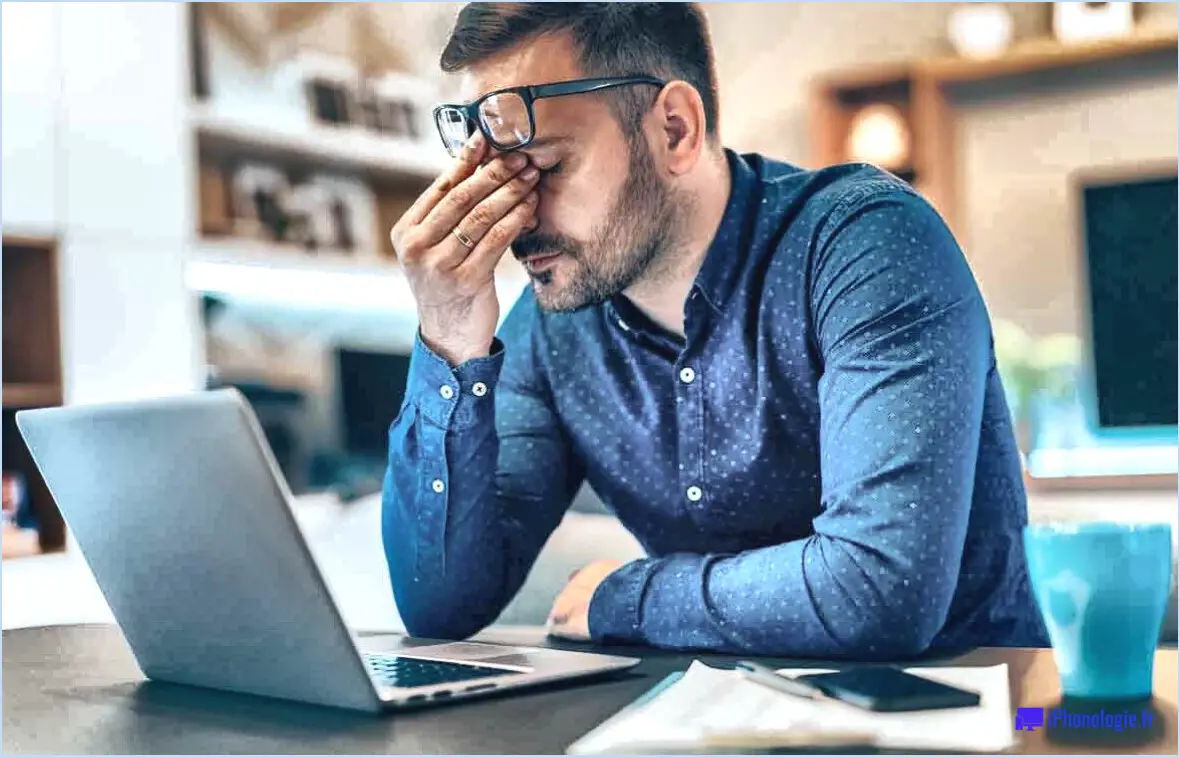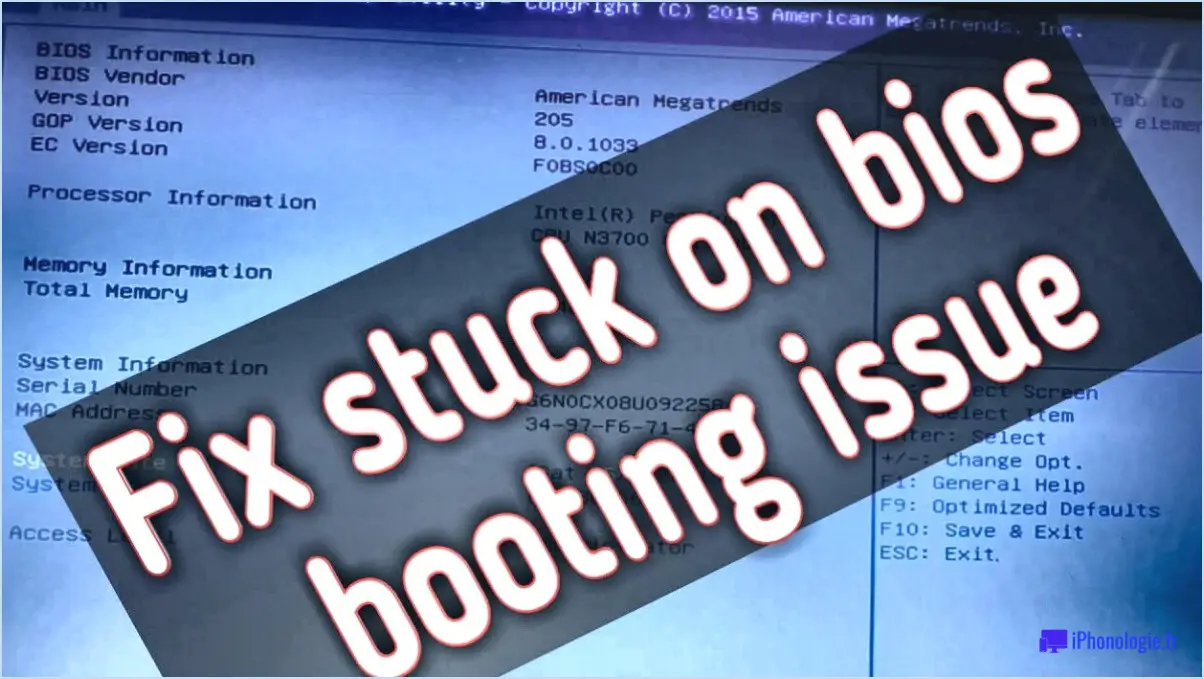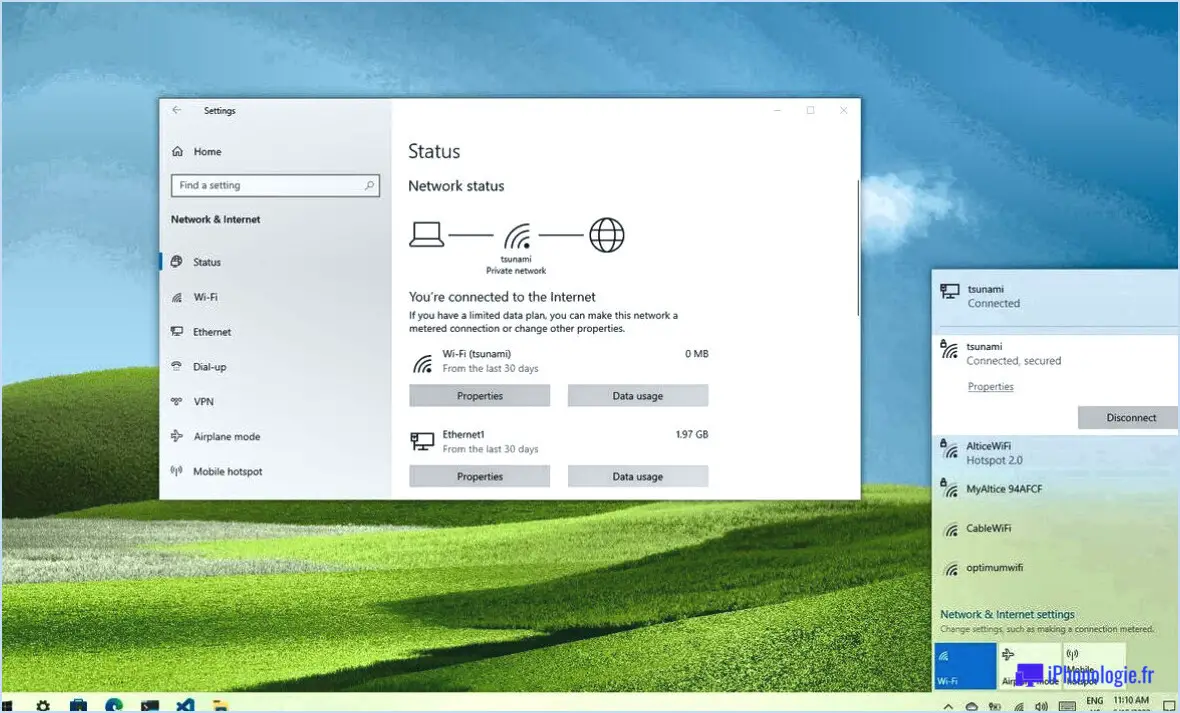Corriger l'erreur 0x80070003 : Certains fichiers de mise à jour sont manquants?
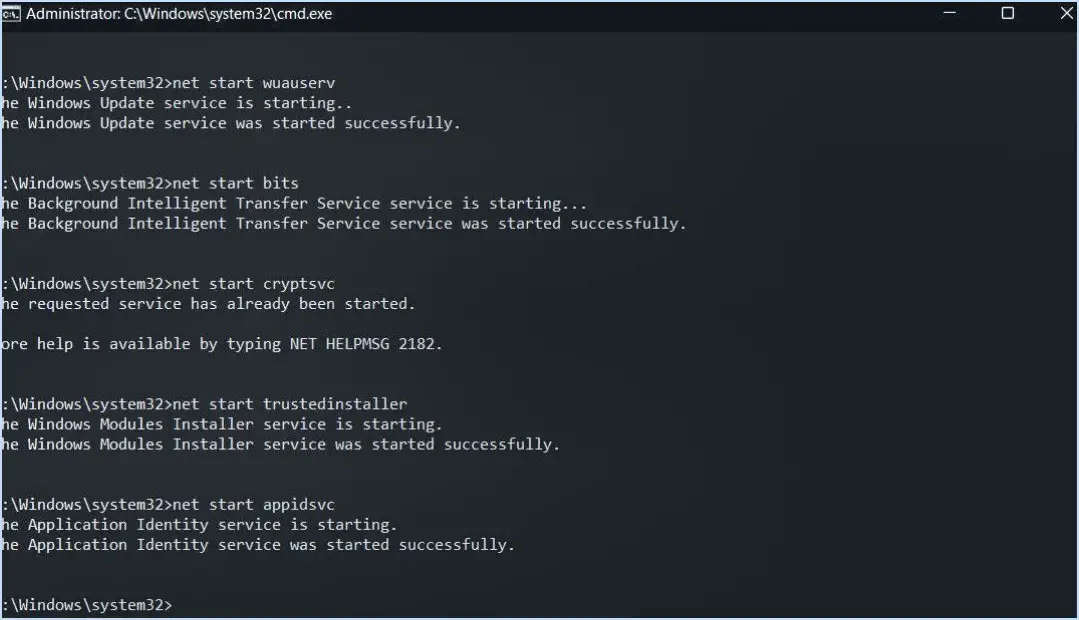
Si vous rencontrez Erreur 0x80070003 en essayant de mettre à jour votre ordinateur, ne vous inquiétez pas ; il y a plusieurs mesures à prendre pour résoudre ce problème.
- Redémarrez votre ordinateur: Parfois, un simple redémarrage peut résoudre divers problèmes liés à la mise à jour. Essayez de redémarrer votre ordinateur et tentez à nouveau la mise à jour.
- Vérifier les dernières mises à jour: Assurez-vous que votre système d'exploitation est à jour avec les derniers correctifs et mises à jour. L'installation des dernières mises à jour permet souvent de résoudre des problèmes de compatibilité et de corriger des bogues connus.
- Effacez le dossier de distribution du logiciel: Le dossier C:NWindowsNSoftwareDistributionNDownload est utilisé pour stocker les fichiers de mise à jour de Windows. La suppression du contenu de ce dossier peut s'avérer utile si certains fichiers de mise à jour sont corrompus ou incomplets. Pour ce faire, procédez comme suit
a. Appuyez sur Win + R pour ouvrir la boîte de dialogue Exécuter.
b. Tapez services.msc et appuyez sur la touche Entrée.
c. Localisez et cliquez avec le bouton droit de la souris sur l'icône Windows Update puis choisissez Arrêter.
d. Ouvrez l'explorateur de fichiers et naviguez jusqu'à C:NWindowsNDistribution de logicielsNTéléchargement.
e. Supprimez tous les fichiers et dossiers qui se trouvent à cet emplacement.
f. Revenez à la fenêtre Services, cliquez avec le bouton droit de la souris sur Mise à jour Windows et sélectionnez Démarrer.
- Suppression d'un antivirus tiers: Il arrive que des programmes antivirus tiers interfèrent avec le processus de mise à jour. Désinstallez temporairement tout logiciel antivirus tiers que vous avez installé, puis essayez à nouveau d'exécuter la mise à jour.
Comment réparer les fichiers manquants lors de la mise à jour?
Si vous rencontrez des fichiers manquants après une mise à jour, suivez les étapes suivantes pour résoudre le problème :
- Vérifiez les sauvegardes : Vérifiez si vous disposez de sauvegardes des fichiers manquants. Si c'est le cas, restaurez-les à leur emplacement d'origine.
- Redéchargez à partir d'Internet : Tentez de télécharger à nouveau les fichiers manquants à partir de leur source d'origine sur l'internet.
- Réinstaller le logiciel : Si les fichiers manquent toujours, envisagez de réinstaller le logiciel concerné. Cela pourrait résoudre les problèmes liés à la mise à jour.
N'oubliez pas de toujours sauvegarder les fichiers importants avant de mettre à jour un logiciel afin d'éviter toute perte de données. En suivant ces étapes, vous pouvez traiter efficacement les fichiers manquants après une mise à jour.
Qu'est-ce que le code d'erreur 0x80070570?
Code d'erreur 0x80070570 est une erreur courante qui peut se produire lors de l'installation ou de la désinstallation d'un logiciel, de la mise à jour d'un pilote de périphérique ou de l'exécution d'un programme sur un ordinateur. Cette erreur peut entraver le bon fonctionnement du système et empêcher l'action prévue de se terminer avec succès. Elle indique souvent une corruption ou des problèmes au niveau des fichiers ou des données du système, ce qui entraîne l'échec de l'opération. Lorsque vous rencontrez cette erreur, il est essentiel de procéder à des étapes de dépannage, telles que l'exécution d'une analyse du système, la recherche d'erreurs sur le disque ou la vérification de la compatibilité du logiciel. Le fait de s'attaquer à la cause première de l'erreur peut aider à la résoudre et à garantir une installation du logiciel, des mises à jour et une exécution du programme sans heurts.
Comment réparer une erreur de mise à jour de Windows 10?
Pour corriger une erreur de mise à jour de Windows 10, procédez comme suit :
- Redémarrez votre ordinateur: Parfois, un simple redémarrage peut résoudre les problèmes de mise à jour.
- Exécutez le programme de résolution des problèmes de mise à jour de Windows: Utilisez cet outil intégré pour identifier et résoudre les problèmes de mise à jour courants.
- Réinitialiser les paramètres de mise à jour: Si le problème persiste, réinitialisez vos paramètres de mise à jour par défaut.
- Télécharger manuellement les mises à jour: Visitez le site officiel de Microsoft pour télécharger et installer manuellement la mise à jour.
En suivant ces étapes de dépannage, vous pouvez souvent résoudre les erreurs de mise à jour de Windows 10 et garder votre système à jour.
Comment réparer mon appareil manque d'importants correctifs de sécurité et de qualité Windows 10?
Pour réparer votre appareil Windows 10 manquant d'importants correctifs de sécurité et de qualité, suivez les étapes suivantes :
- Ouvrez l'application Paramètres.
- Allez dans Mise à jour & Sécurité.
- Sous Windows Update, cliquez sur Vérifier les mises à jour.
Windows téléchargera et installera automatiquement tous les correctifs de sécurité et de qualité en attente, garantissant ainsi que votre appareil reste à jour et protégé.
Combien de temps dure l'exécution de Windows Update Troubleshooter?
Windows Update Troubleshooter peut prendre un certain temps à s'exécuter, en fonction de l'état de l'ordinateur. gravité du problème. Dans certains cas, il peut être nécessaire d'exécuter le dépanneur plusieurs fois afin de résoudre tous les problèmes.
Qu'est-ce que la mise à jour des fonctionnalités de Windows 10 20H2?
Windows 10 20H2 est une mise à jour de fonctionnalités pour Windows 10 publiée en octobre 2019. Elle apporte de nouvelles fonctionnalités et améliorations aux appareils exécutant Windows 10 May 2019 Update ou une version ultérieure.
Fonctionnalités notables :
- Menu Démarrer amélioré: Conception rationalisée et options de personnalisation.
- Améliorations de Alt+Tab: Prévisualisation des onglets lors du passage d'une application à l'autre.
- Mise à jour de Microsoft Edge: Navigateur plus rapide et plus sûr.
- Changements dans les notifications: Amélioration de la gestion des notifications.
Ces mises à jour visent à améliorer l'expérience de l'utilisateur et les performances du système.
Un Windows 11 est-il prévu?
Non, il n'y en a pas Windows 11 ne sortira pas. Microsoft a confirmé son passage à un calendrier de publication annuel pour Windows, avec la prochaine mise à jour majeure nommée Windows 10. Selon leur nouvelle approche, il n'y aura pas de versions séparées comme Windows 11, 12 ou 13, mais plutôt des versions incrémentales sous l'égide de Windows 10.